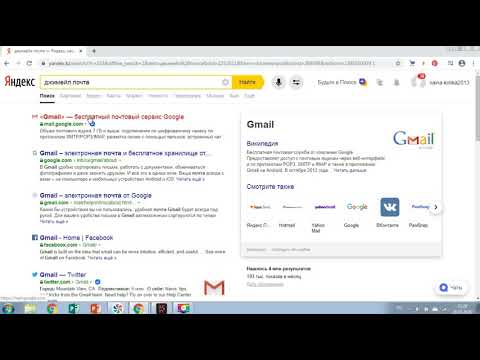Создать электронную почту джимейл: Электронная почта Gmail: надежно, конфиденциально, бесплатно
Содержание
Как создать учетную запись Gmail — шаг за шагом
Учетная запись Gmail — это точка входа не для электронной почты Google, а для остальных сервисов компании, включая YouTube, Google Фото и Карты Google. Сегодня мы шаг за шагом объясним, как создать новую учетную запись Gmail.
Несмотря на то, что может показаться, создать учетную запись Gmail очень просто, и вам вряд ли нужно предоставлять личную информацию. Мы проведем вас через весь процесс регистрации вашей первой учетной записи Gmail (или второй или третьей, поскольку ничто не мешает вам создать более одной учетной записи).
Как создать электронную почту на компьютере
Отправной точкой для создания новой учетной записи является открытие веб-страницы службы, чтобы начать процесс регистрации. Переходим по этой ссылке и нажать “Создать аккаунт“.
Как создать учетную запись Gmail — шаг за шагом
Потом начинается четырехэтапный процесс, прежде чем сможете начать пользоваться своей новой электронной почтой: введите личные данные, добавьте номер телефона, добавьте дополнительные личные данные и примите политику конфиденциальности.
Основные личные данные
Читай также: Почта Gmail получила искусственный интеллект
Первое, что вам нужно сделать, это ввести основную личную информацию, прежде чем вы сможете продолжить. Кроме того, это момент, когда вы должны выбрать адрес электронной почты, который вы хотите использовать, и его пароль.
Вот данные, которые вы должны ввести на этом первом шаге, чтобы продолжить процесс регистрации для новой учетной записи почты Gmail:
Как создать учетную запись Gmail — шаг за шагом
Имя и фамилия. Вводим ваши настоящие данные или можно придумать любые другие. Но, запомните, что они будут отображаться как отправители в отправляемых вами сообщениях.
Имя пользователя. Это будет ваш адрес электронной почты. Он должен быть уникальным (его еще никто не выбрал) и может содержать только буквы, цифры и точки.
Пароль. Пароль для входа в свою учетную запись электронной почты и в другие службы Google. Он должен состоять не менее чем из восьми символов, состоящих из букв, цифр и символов. Придется их ввести дважды.
Он должен состоять не менее чем из восьми символов, состоящих из букв, цифр и символов. Придется их ввести дважды.
Подтверждение по номеру телефона
После нажатия кнопки “Далее“ в предыдущем разделе вы можете увидеть экран для подтверждения своего номера телефона. Это не обязательный процесс для всех учетных записей, но похоже, что Google активирует его только при некоторых обстоятельствах. В этом поле вы должны ввести номер своего мобильного телефона, чтобы продолжить (включая код страны).
Как создать учетную запись Gmail — шаг за шагом
Нажатие “Далее“ отправит вам текстовое сообщение на выбранный вами номер. Это сообщение включает код, который начинается со стиля G-123456. Вы должны ввести только цифры в форме, чтобы убедиться, что номер телефона ваш. Нажмите “Подтвердить“ .
Обратите внимание, что процесс предназначен только для проверки учетной записи и что вы не робот или система автоматического создания учетной записи. Этот номер телефона не будет добавлен в ваш профиль, если не укажете его на следующем шаге.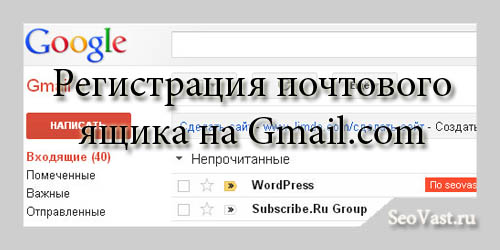
Больше личных данных
Пришло время предоставить несколько дополнительных личных данных. Вверху вы можете указать номер телефона (необязательно), чтобы иметь возможность восстановить учетную запись, если вы забудете пароль. Номер не показывается другим людям.
Читай также: Как сделать невидимую папку в телефоне: Инструкция
Ниже приведена другая информация: дополнительный адрес электронной почты также является необязательным и используется для восстановления учетной записи, если вы забудете пароль. Вы должны указать дату рождения и раздел “Пол“, хотя это делать необязательно.
Жмем “Далее“, и Google снова запросит у вас разрешение на использование вашего номера телефона. Если в предыдущем разделе вы могли предоставить его для восстановления учетной записи, теперь вас спрашивают, хотите ли вы включить его в свою учетную запись, чтобы связать с другими службами, такими как прием видеозвонков и сообщений или персонализация получаемой рекламы. Если да, нажмите “Да, я согласен“. Если нет, щелкните “Пропустить“.
Если да, нажмите “Да, я согласен“. Если нет, щелкните “Пропустить“.
Политика конфиденциальности
После у вас сразу откроется настройка аккаунта, где можно выбрать политику конфиденциальности.
Вы увидите, что есть несколько разделов, в которых вы можете выбрать наиболее подходящие вам настройки конфиденциальности.
Как создать учетную запись Gmail — шаг за шагом
Вот они:
Активность в сети и в приложениях. Выберите, хотите ли сохранять свою активность в Интернете и в приложениях (что-то вроде истории браузера, но в большем объеме) в своей учетной записи Gmail или нет.
Настройка рекламы. Можно выбрать, хотите ли вы отображать персонализированную рекламу для своего профиля или нет. Если вы не решите, вы продолжите видеть рекламу, но она будет более общей.
История YouTube. Здесь вы можете выбрать, хотите ли вы сохранять историю поиска YouTube, то есть видео, которые вы ищете на YouTube, в своей учетной записи Google или нет.
Читай также: Как создать почтовый ящик
История просмотров YouTube. Как и в предыдущем случае, здесь вы можете выбрать, хотите ли вы сохранять историю просмотров YouTube в своей учетной записи. То есть список со всеми видео, которые вы смотрите на YouTube под своей учетной записью Google.
История местоположений. Здесь вы можете выбрать, хотите ли вы, чтобы Google сохранял подробную карту мест, где вы находитесь, с помощью мобильных датчиков и других индикаторов. Это используется для вашей собственной визуализации , для улучшения поиска на картах, маршрутах путешествий и т. д.
Голосовая и звуковая активность. Наконец, вы можете выбрать, хотите ли вы, чтобы Google вел запись вашего голоса каждый раз, когда вы используете службу распознавания речи, например, при использовании Google Assistant или при использовании голосового набора.
youtube.com/embed/qFbWR5ijWTg» title=»YouTube video player»>
Как создать электронную почту на телефоне
Принцип создания учетной записи Gmail такой же, как и на компьютере. Единственное отличие — вам не обязательно делать это через браузер. Достаточно зайти в Настройки, Аккаунты и нажать Добавление нового аккаунта. Затем выбираем Google и выбрать “Создать аккаунт“.
Как создать учетную запись Gmail — шаг за шагом
Тут нужно выбрать, для каких целей вы это делаете — для себя или для управления бизнесом.
Как создать учетную запись Gmail — шаг за шагом
Скорей всего, вам нужен вариант Для себя.
В следующем окне указываем свои имя и фамилию.
Как создать учетную запись Gmail — шаг за шагом
После — указываем дату рождения и пол.
Затем вам предложат выбрать логин для учетной записи или придумать свой. Выбираем и придумываем пароль.
Следующее окно предложит нам использовать номер телефона для привязки аккаунта. Можно ввести или просто нажать Пропустить.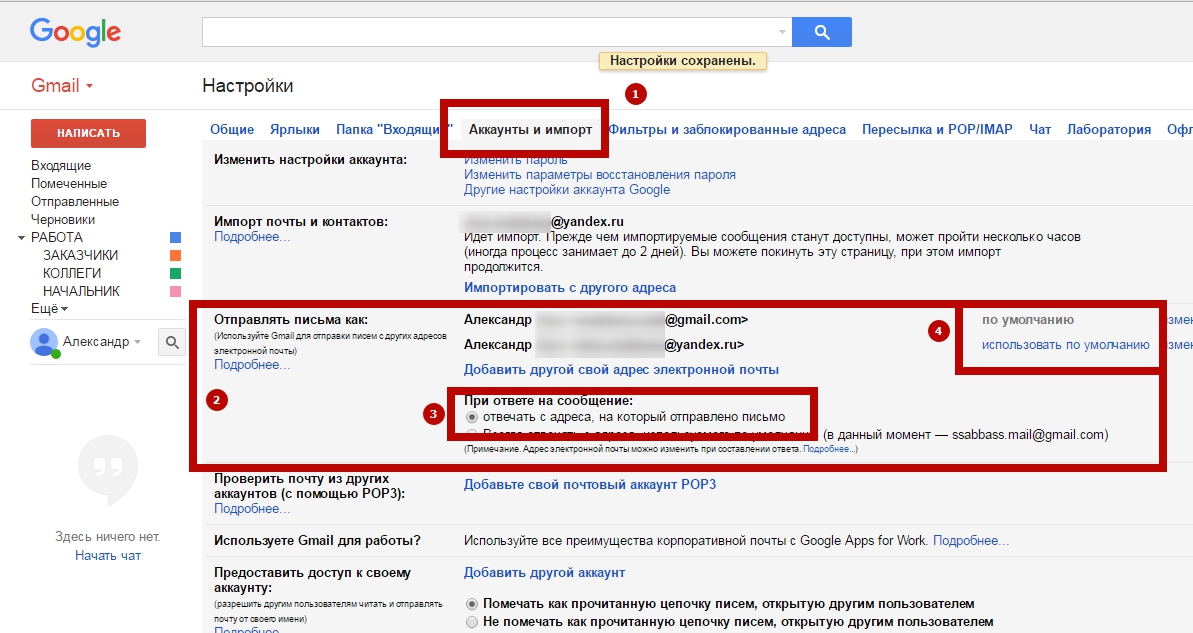
Как создать учетную запись Gmail — шаг за шагом
Все, учетная запись есть. Осталось согласиться с условиями Конфиденциальности и нажать Принимаю.
Как создать учетную запись Gmail — шаг за шагом
Теперь у вас есть новая учетная запись для почты. Ее можно использовать как для захода в Gmail, так и в другие сервисы Google.
Напомним, ранее мы рассказывали, как очистить кэш Инстаграма на Айфоне и Андроиде.
Хотите знать важные и актуальные новости раньше всех? Подписывайтесь на Bigmir)net в Facebook и Telegram.
- Теги:
- gmail
- почта
- электронная почта
- советы
- инструкция
Насколько приватен Gmail и стоит ли сменить электронную почту? — iFreedomLab на vc.
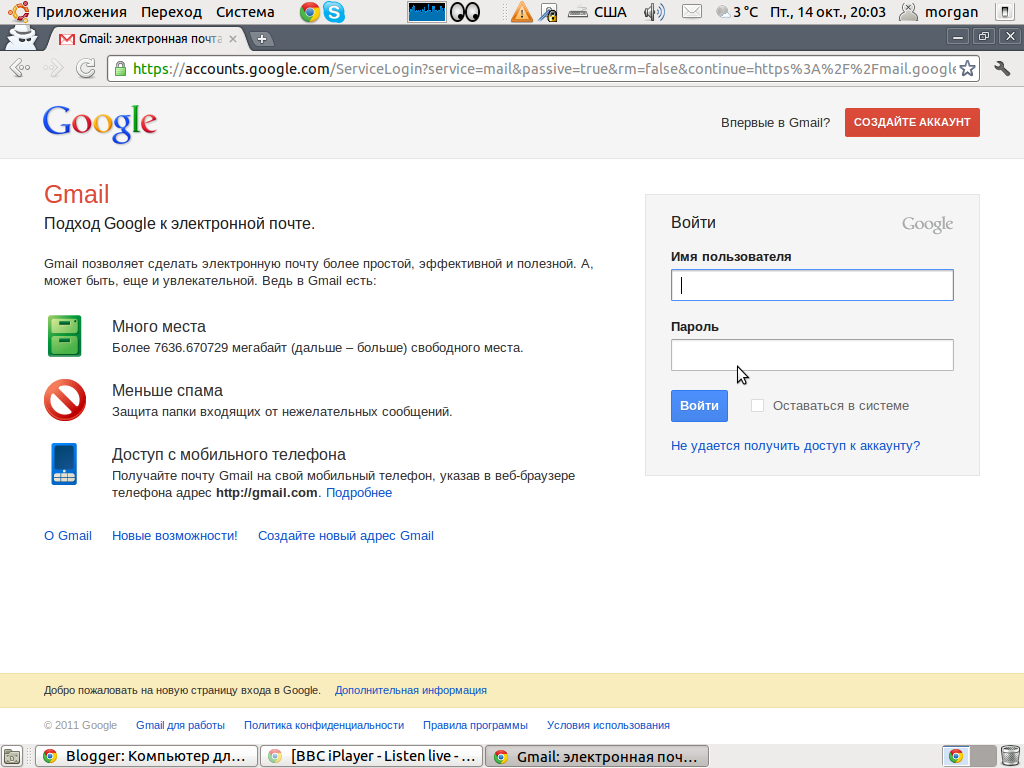 ru
ru
Вы удивитесь, как много служба электронной почты Google – и другие – знают о вас. Как мы это можем ограничить?
978
просмотров
Большинство людей знают о файлах cookie, которые отслеживают их действия в Интернете, и слышали о методах вторжения в частную жизнь поисковика Google.
Но знаете ли вы, насколько большие объемы данных собирает служба электронной почты от Google – Gmail?
Недавно на это обратили внимание благодаря новой политике конфиденциальности Apple, когда Gmail пришлось опубликовать в Apple App Store свои “условия конфиденциальности” – описание данных, которые приложение собирает и передает рекламодателям.
Согласно этому документу, те, кто согласился с политикой конфиденциальности приложения Gmail для iOS, могут ожидать, что Google будет делиться с рекламодателями информацией об их местоположении, их идентификатором пользователя (он используется для анонимного отслеживания), данными о просмотре рекламы, историей покупок, адресом электронной почты, фотографией и историей поиска. Большая часть данных используется для аналитики – как заявляет Google – “для создания лучших сервисов”.
Большая часть данных используется для аналитики – как заявляет Google – “для создания лучших сервисов”.
Gmail на сегодняшний день является самым популярным почтовым сервисом с более чем 1,5 миллиардами активных пользователей. У Microsoft Outlook, например, 400 миллионов, а у Yahoo Mail 225 миллионов.
Хотя Google прекратила сканирование содержимого электронной почты для адаптации рекламы ещё в 2017 году, в прошлом году компания начала показывать рекламу покупок в Gmail. И они по-прежнему сканируют электронную почту, чтобы облегчить т.н. “интеллектуальные функции” – например, автозаполнение или возможность добавлять свои заказы сразу в календарь.
“Любые ваши действия с учетной записью Gmail можно отслеживать: например, дату и время отправки электронной почты, с кем вы переписываетесь, и темы, которые вы выбираете для электронной почты”, – говорит Ровенна Филдинг, основатель консалтинговой компании по вопросам конфиденциальности Miss IG Geek.
Как Google использует ваши данные
Большая часть информации, собранной Gmail и переданной рекламодателям, представляет собой метаданные – данные о данных. Но если вы разрешаете использование файлов cookie для других сервисов Google – таких как Google Maps и YouTube – ваша персональная активность все равно может отслеживаться из этих связанных продуктов. “Gmail становится окном во всю вашу онлайн-жизнь из-за того, насколько широка и глубока структура их наблюдения”, – говорит Филдинг, – “практически все, что вы делаете в Интернете, видно в Google.”
Но если вы разрешаете использование файлов cookie для других сервисов Google – таких как Google Maps и YouTube – ваша персональная активность все равно может отслеживаться из этих связанных продуктов. “Gmail становится окном во всю вашу онлайн-жизнь из-за того, насколько широка и глубока структура их наблюдения”, – говорит Филдинг, – “практически все, что вы делаете в Интернете, видно в Google.”
Google утверждает, что собранные при сканировании электронных писем данные о покупках, трек-номерах доставки или забронированных авиабилетах не используются для рекламы. Но по словам основателя и генерального директор службы безопасной электронной почты ProtonMail Энди Йена, “остается фактом, что Google ведет учет этих событий и регистрирует их независимо от этого.”
Часть проблемы – в недостаточном правовом регулировании сбора данных и отслеживания по электронной почте. Большинство людей вообще узнали об отслеживании своих действий в интернете после введения Директивы ЕС по ePrivacy и Общего положения о защите данных (GDPR).
“Люди знают о файлах cookie из-за закона о конфиденциальности и защите данных, который гласит, что установка трекеров [которыми являются по сути cookie] на ваше устройство требует вашего согласия, и вы имеете право знать о том, что происходит с вашими данными”, – рассказывает Филдинг. – “В Европе эти меры защиты также охватывают отслеживание электронной почты, но в этой области правоприменительная практика пока ограничена.”
Gmail vs другие службы электронной почты
Другие основные поставщики электронной почты тоже не идеальны.
Как и Gmail, Microsoft Outlook встроен в экосистему головной компании и интегрирован с другими ее сервисами. “Любая основная учетная запись потребителя бесплатна только в том случае, если он платит за нее не деньгами, а данными”, – говорит Филдинг. – “Microsoft говорит, что не просматривает содержание электронных писем в Outlook для показа вам рекламы, но при этом компания собирает и использует для рекламы метаданные об активности пользователей во всех других своих сервисах”.
Но Gmail – самый мощный сборщик данных, подчеркивает Йен. Ситуация с публикацией политик конфиденциальности в iOS проиллюстрировала “разительную разницу” в подходе к сбору данных у приложения Gmail и другими поставщиками приложений электронной почты. “Outlook и Yahoo собирают гораздо больше, чем им нужно, но даже они не заходят так далеко, как Gmail, собирая данные о местоположении и истории покупок”, — отмечает он.
“Эксперты по конфиденциальности часто говорят, что если вы не платите за продукт, вы и есть продукт. И когда дело доходит до Google, это бесспорно так”, – подчеркивает Йен. – “Бизнес-модель Google основана на монетизации данных, которые она собирает от пользователей для продажи их рекламодателям – своим клиентам. Gmail является одной из частей этой огромной инфраструктуры сбора данных.”
Тем не менее, хотя Google собирает ваши данные, по мнению директора технологических проектов в американском фонде защиты конфиденциальности Electronic Frontier Foundation Джона Калласа, наиболее агрессивное отслеживание происходит через маркетологов сервисов электронной почты, а не поставщиков услуг. “Здесь Google сильно вовлечена в проблему просто потому, что является одной из крупнейших рекламных компаний в мире, данные которой используются независимо от того, какой какой у вас сервис электронной почты”, – уверяет он.
“Здесь Google сильно вовлечена в проблему просто потому, что является одной из крупнейших рекламных компаний в мире, данные которой используются независимо от того, какой какой у вас сервис электронной почты”, – уверяет он.
Электронные письма от компаний, предлагающих продукты и услуги, могут мониториться отправителем независимо от того, согласились ли вы с этим или нет. Ему уходит информация об открытии электронного письма и как долго и по каким ссылкам вы переходили. Каллас объясняет, как это организовано: “Когда у вас загружаются картинки из электронного письма, отправители узнают, что вы прочитали сообщение, во сколько это произошло и где приблизительно вы находитесь – по вашему сетевому адресу”. Часто эти “картинки” состоят из одного пикселя и невидимы невооруженным глазом. Каллас говорит, что лучший способ защитить себя от этого скрытого типа отслеживания – настроить свою электронную почту так, чтобы она по умолчанию не загружала изображения или удаленный контент.
Ограничьте сбор данных на Gmail или выберите альтернативу, ориентированную на конфиденциальность
Другая проблема с Gmail и подобными сервисами, по мнению защитников конфиденциальности, заключается в отсутствии сквозного шифрования.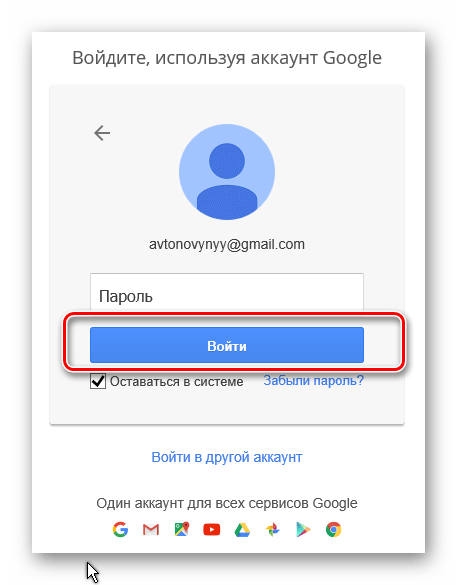 Это “золотой стандарт”, используемый безопасными приложениями для обмена сообщениями, такими как Signal и WhatsApp, а также почтовыми службами вроде ProtonMail и Hushmail. Использование его означает, что никто не может получить доступ к содержимому ваших писем, даже поставщик. Это также говорит о том, что служба электронной почты не может продавать ваши данные рекламодателям.
Это “золотой стандарт”, используемый безопасными приложениями для обмена сообщениями, такими как Signal и WhatsApp, а также почтовыми службами вроде ProtonMail и Hushmail. Использование его означает, что никто не может получить доступ к содержимому ваших писем, даже поставщик. Это также говорит о том, что служба электронной почты не может продавать ваши данные рекламодателям.
Но этот уровень безопасности и конфиденциальности часто достигается в ущерб функциональности, к которой люди привыкли в Gmail, – например, интеграция с другими приложениями вроде календаря.
Тем не менее, некоторые эксперты задаются вопросом: необходимо ли сквозное шифрование для электронной почты, когда для частного и удобного общения можно использовать WhatsApp и Signal? И как говорит Каллас: “Служба ProtonMail зашифрована, но для того, чтобы шифрование было эффективно, обе стороны должны использовать какую-то форму зашифрованной электронной почты.”
Итак, нужно ли отказываться от Gmail?
Если вас беспокоят вопросы конфиденциальности, вы можете просто использовать другой почтовый клиент вроде ProtonMail или пользоваться альтернативными защищенными сервисами – как упомянутый выше Signal, которые гарантируют шифрование с обеих сторон.
И если вас пока не беспокоят “привычки” Google собирать данные, то после просмотра хранящейся о вас информации вы можете и передумать — просто загляните в функцию проверки конфиденциальности.
Между тем, существует множество вариантов ограничения для сбора ваших данных.
Филдинг рекомендует блокировать онлайн-трекеры в других сервисах Google с помощью таких инструментов, как Privacy Badger или Ghostery.
Если у вас есть iPhone, вы можете ограничить Gmail еще больше и использовать вместо приложения Google собственный почтовый клиент Apple, или открывать свою электронную почту через браузер Safari. Хотя в этих вариантах у вас обрезается ряд функциональных возможностей, Филдинг считает, что использование Apple Mail — это более защищенный способ использования Gmail, потому что бизнес-модель Apple не так сильно зависит от данных и рекламных технологий, как у Google.
От iFreedomLab: пользователи сервисов Google могут не ждать, когда компания пойдет по пути Apple.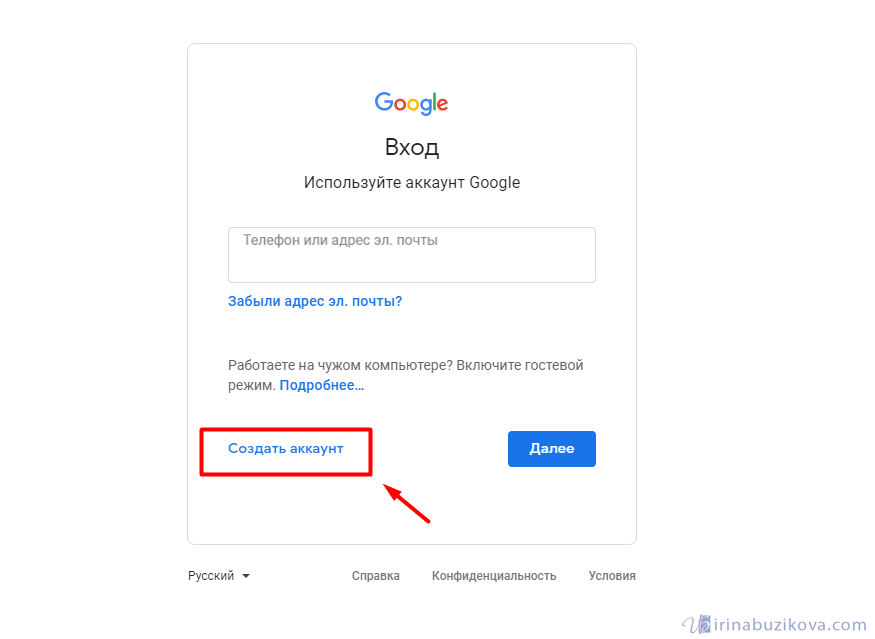 На самом деле, можно отключить трекинг и непрерывный сбор информации прямо в настройках аккаунта. Для этого в настройках аккаунта можно отключить сбор информации о местонахождении, истории поиска и использовании данных для персонификации рекламы.
На самом деле, можно отключить трекинг и непрерывный сбор информации прямо в настройках аккаунта. Для этого в настройках аккаунта можно отключить сбор информации о местонахождении, истории поиска и использовании данных для персонификации рекламы.
Перевод статьи из The Guardian о приватности Google
Как создать электронную почту Google
Перейти к содержимому
Дэвид Шраугер
Последнее обновление 11 августа 2022 г.
Фото предоставлено: stockcam/iStock
Когда вы думаете о Google, первое, что приходит на ум, это, вероятно, его поисковая система. Однако вы можете быть удивлены, обнаружив, что одной из самых полезных функций является служба электронной почты Gmail. Он универсален и имеет множество приложений, которые могут быть вам полезны, даже если вы являетесь давним пользователем другого провайдера электронной почты. Когда дело доходит до почты Google, вот что вам нужно знать, чтобы создать свою учетную запись и в полной мере воспользоваться ее функциями.
Gmail — одно из самых больших преимуществ наличия учетной записи Google, и настроить его проще, чем вы думаете. Универсальное решение: создание новой учетной записи Google также автоматически настроит личную учетную запись YouTube и предоставит вам доступ к магазину Play. Начиная со страницы входа в учетную запись, вам нужно всего лишь выполнить следующие быстрые и простые шаги:
- Нажмите «Создать учетную запись»
- Введите свое имя и создайте имя пользователя
- Создайте и подтвердите пароль
- Добавьте и подтвердите свой номер телефона (необязательно)
- Введите существующий адрес электронной почты
- Подтвердите свою учетную запись
Если у вас нет существующего адреса электронной почты, вы можете подтвердить учетную запись, используя свой телефон с помощью SMS-сообщений. Возможно, вам потребуется заполнить Captcha или иным образом подтвердить, что вы являетесь пользователем. При этом ваша учетная запись Gmail должна быть настроена и готова к использованию.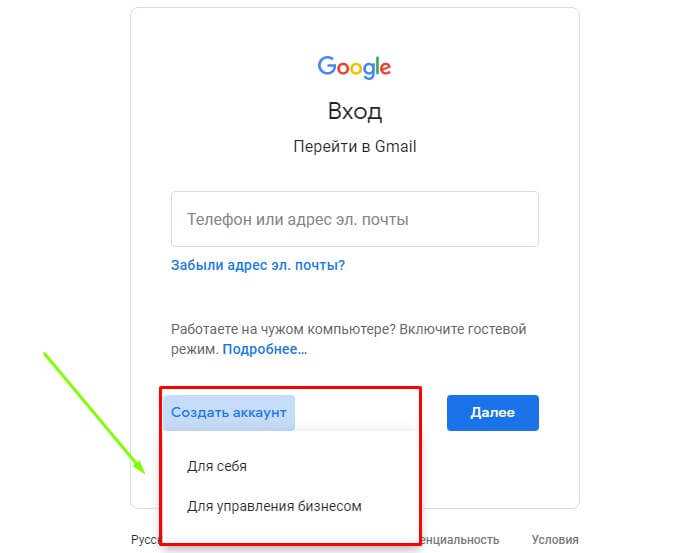
Теперь, когда ваш Gmail настроен, вы можете изучить его и использовать другие его функции. Google Контакты — это функция, позволяющая создать группу электронной почты, позволяющую всем участникам группы получать общие сообщения.
- В веб-браузере перейдите на Google Контакты
- Если ваш список контактов пуст, введите все контакты, которые вы хотите включить
- Наведите курсор на контакт, который хотите включить, и установите флажок
- Отметьте каждое имя вы хотите попасть в группу.
- Нажмите «Управление ярлыками» рядом с кнопкой «Отправить письмо» и «Создать ярлык».
- Введите имя, которое вы хотите использовать для группы, в раскрывающемся списке и нажмите «Сохранить».0023
Теперь вы сможете отправлять сообщения всем, кто входит в группу.
Если вы являетесь пользователем Outlook, вам будет очень легко добавить Gmail к существующей учетной записи Outlook.
- В Outlook нажмите «Выбрать файл» и «Добавить учетную запись».

- Введите свой адрес Gmail и нажмите «Подключиться». -факторная аутентификация, если она включена для Gmail
- Нажмите Разрешить в разрешениях
После этого вы можете подключить Outlook к другим электронным письмам, используя тот же процесс. Подключение к Outlook позволит вам воспользоваться преимуществами обеих почтовых служб и иметь альтернативную электронную почту для личных или деловых целей.
БОЛЬШЕ НА ASK.COM
Professionelle Firmen-E-Mail-Addresse erstellen | Рабочая область Google
Убедитесь, что Google Workspace 14 Tage lang kostenlos testen. Аншлиссенд
zahlen Sie 5,20 € за Nutzer*in und Monat. *Агентство одежды, Google Workspace-Kunde
альтернативный_адрес электронной почты
Адрес электронной почты: @yourcompany
Mit benutzerdefinierten E-Mail-Adressen under der Domain Ihres Unternehmens
treten Sie Professionalell auf. Sie können personalisierte E-Mail-Adressen für Ihr
Sie können personalisierte E-Mail-Adressen für Ihr
gesamtes Team erstellen, zum Beispiel max.mustermann@yourcompany.предприятие
Mehr als nur Электронная почта
Für nur 5,20 € за Nutzer*in und Monat profitieren Sie von
30 ГБ Cloud-Speicher, Dateifreigabe, Videokonferenzen, Support rund um die
Uhr und vielen weiteren Vorzügen. Бей Бедарф Коннен
Sie auch ganz einfach auf unbegrenzten Speicherplatz upgraden.проверенный_пользователь
Schutz und Sicherheit
Dank der extrem zuverlässigen Server von Google Profitieren Sie von einer
garantierten E-Mail-Verfügbarkeit von 99,9 %. Ihre Unternehmensdaten sind
автоматические резервные копии, Spamschutz und Branchenführende Sicherheitsmaßnahmen
rund um die Uhr geschützt.
1
Для регистрации Google Workspace
Geben Sie bei der Registrierung die gewünschte Domain für Ihre geschäftlichen
E-Mail-Адрес ан. Водопад Sie noch nicht Inhaber*in der Domain sind, können Sie
sie gegen eine zusätzliche Gebühr von Google erwerben.2
Конто Эйнрихтен
Während der Einrichtung werden Sie aufgefordert, Ihre Domain zu bestätigen. Данн Коннен Зи
das Konto personalisieren, indem Sie Ihr Unternehmenslogo hochladen,
E-Mail-псевдоним wie
[email protected] erstellen und weitere Konten für Personen einrichten,
die eine E-Mail-Adresse benötigen.
- В Outlook нажмите «Выбрать файл» и «Добавить учетную запись».

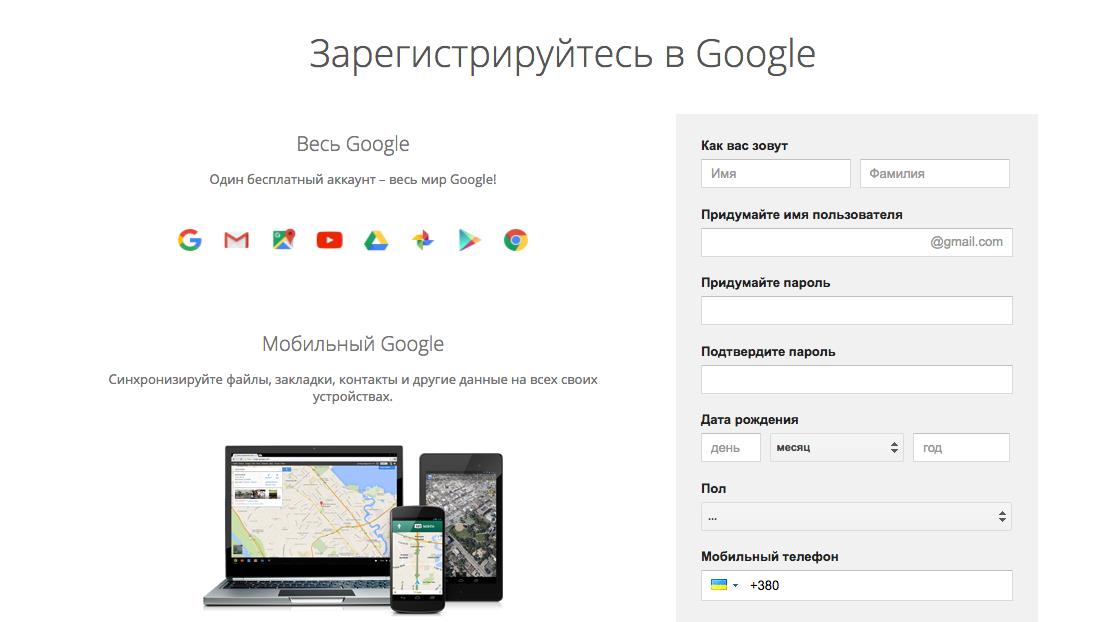 Sie können personalisierte E-Mail-Adressen für Ihr
Sie können personalisierte E-Mail-Adressen für Ihr